Bereits im Jahr 2010 haben wir eine Android-App namens behandeltButton Savior, mit dem HTC HD2-Benutzer über ein spezielles On-Screen-Bedienfeld mit simulierten Hardwaretasten für Such-, Start-, Menü- und Zurück-Tasten eine alternative Navigationsmöglichkeit auf ihrem Gerät erhalten. Zum Zeitpunkt der Überprüfung war die App auf bestimmte Funktionen beschränkt und ausschließlich für das verwurzelte HTC HD2 verfügbar, während die Unterstützung für andere verwurzelte Android-Geräte später hinzugefügt wurde. Das XDA-Mitglied jerryfan2000 - der Entwickler mehrerer anderer Android-Apps, darunter Smart Statusbar und Everywhere Clipboard - hat hart daran gearbeitet, eine Version von zu entwickeln Knopf Retter das funktioniert auch auf nicht gerooteten geräten und packseinige andere gute Sachen außerdem. Im Gegensatz zur Version für verwurzelte Geräte funktioniert die Version für nicht verwurzelte Geräte nur mit Android 4.1 Jelly Bean oder höher. Über eine Vielzahl an anpassbaren Optionen können Sie mit Button Savior das Layout, das Verhalten und die verschiedenen Aktionen auf dem Bildschirm steuern, die Sie mit den verfügbaren Tasten verknüpfen möchten.
Interessierte Benutzer können unserem umfassenden Android-Rooting-Handbuch folgen, um zu erfahren, wie sie Root-Zugriff auf ihre Geräte erhalten.
Button Savior funktioniert genauso wie die meisten anderenMultitasking und (teilweise) Floating-Apps, die wir in der Vergangenheit behandelt haben. Nach der Aktivierung wird eine allgegenwärtige Schaltfläche am gewünschten Rand des Bildschirms Ihres Android-Geräts installiert. Mit dieser Schaltfläche können Sie von überall im Betriebssystem aus auf verschiedene Weise interagieren, um eine kompakte Bedienfeld-Überlagerung mit simulierten Hardwaretasten für Privatanwender, aktuelle Apps, Zurück und Menü anzuzeigen. Neben diesen herkömmlichen Navigationssteuerelementen erhalten Sie zusätzliche Softkeys für die Bildschirmsperre, die Wähl-, Kamera- und Lautstärketasten usw.

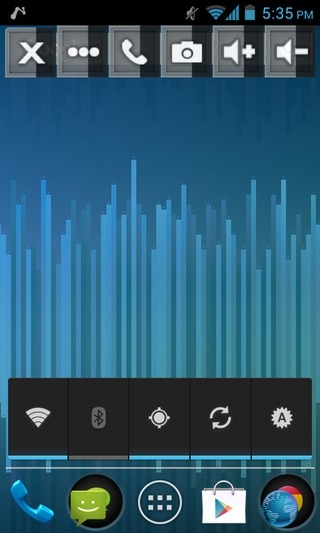
Wenn Sie mit dem Standardlayout nicht zufrieden sind,Sie können es auf dem Hauptbildschirm der App nach Ihren Wünschen anpassen. Sie können das Thema des Bedienfelds, die Standardseite / -kante für die Schaltfläche, die Größe und Transparenz der Schaltfläche und der Softkeys, die Schaltflächenposition, die Position des Bedienfelds in Bezug auf die Schaltflächenplatzierung und die Ausrichtung des Bedienfelds ändern. Angefangen von einem ICS-ähnlichen Thema bis hin zu einem sportlichen Look der HTC Sense-Benutzeroberfläche gibt es zahlreiche Optionen für jeden Geschmack. Auf demselben Bildschirm können Sie die Langdruckfunktion zum Anzeigen des Bedienfelds / Seitenbereichs aktivieren.
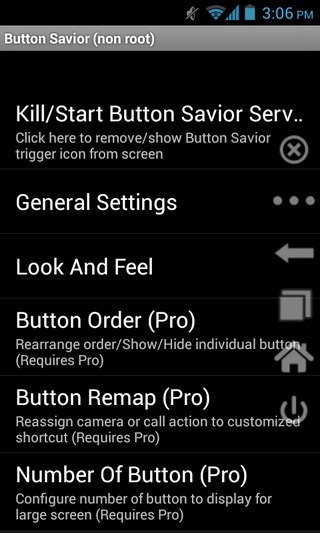
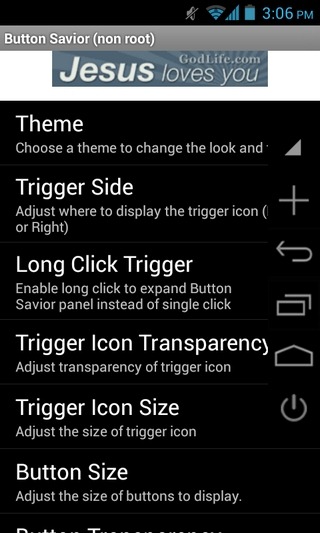
Auf alle anderen verfügbaren Optionen kann über zugegriffen werdenden Bildschirm "Allgemeine Einstellungen" der App. Sie können die Bildschirmsperrfunktion für die entsprechende Schaltfläche auf dem Bedienfeld auslösen, die haptische Rückmeldung umschalten, das Bedienfeld automatisch ausblenden (nach einer benutzerdefinierten Verzögerung, beim Tippen auf eine Schaltfläche oder an einer beliebigen Stelle außerhalb des Bedienfeldbereichs) Die neuesten Apps werden anstelle der Button Saviour-Variante aufgelistet, und Sie können festlegen, wie das Bedienfeld gestartet werden soll (per Tastenklick, Wischen von der Seite oder Wischen von der oberen Hälfte nach unten). Wenn Sie eine der Wischgesten wählen, können Sie auch die Wischempfindlichkeit anpassen.
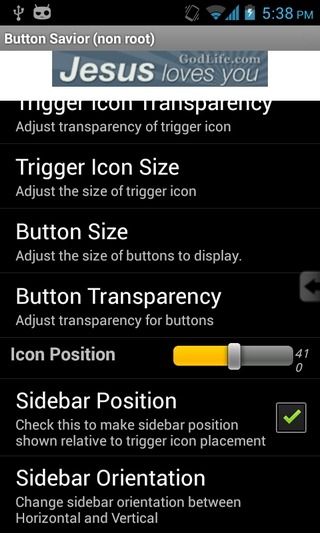
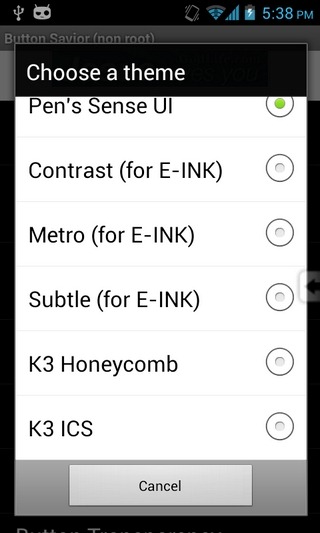
Also, ob Sie mit kaputt umgehen müssenHardwareschlüssel auf Ihrem Gerät oder möchten Sie nur einen anderen Weg, um von Ihrem Bildschirm aus auf die Funktionen dieser Tasten zuzugreifen, steht Ihnen Button Savior zur Verfügung. In unseren Tests hat die App sowohl auf unserem gerooteten Nexus S als auch auf dem nicht gerooteten Nexus 4 einwandfrei funktioniert.
Sowohl Root- als auch Nicht-Root-Varianten von Button Saviorsind im Play Store als werbefinanzierte kostenlose Apps erhältlich. Durch In-App-Käufe können Sie jedoch Anzeigen töten und einige zusätzliche Funktionen freischalten, z.
Laden Sie Button Saviour (Root) für Android
Laden Sie Button Savior (Non-Root) für Android



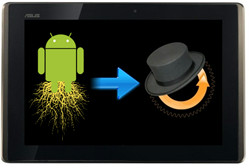








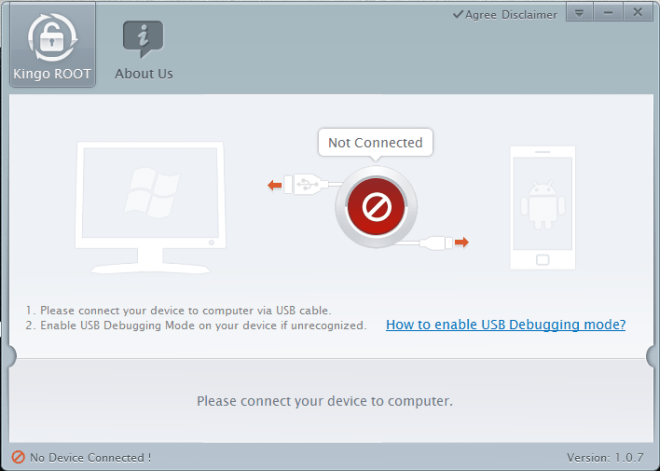
Bemerkungen